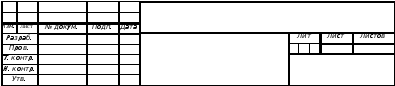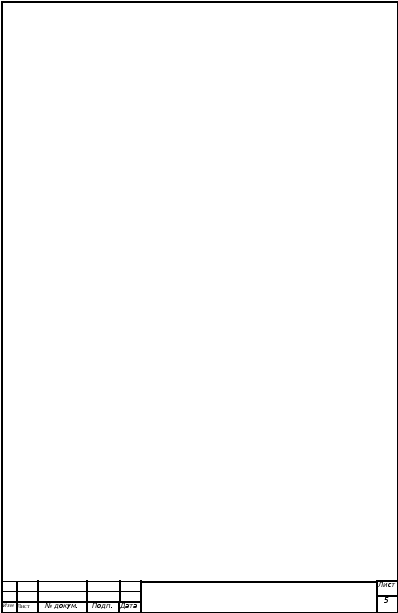
Для каждого установленного в системе принтера имеется несколько управляющих окон: для управления очередью печати, настройки свойств принтера, параметров печати и др. Чтобы открыть эти окна, вы можете использовать контекстное меню или кнопки панели инструментов в окне Устройства и принтеры. Если принтер поддерживает режим Device Stage, вы можете открыть окно принтера, где будут присутствовать ссылки для настройки устройства. Кратко рассмотрим назначение основных окон настройки принтеров.
Для управления текущими заданиями печати выполните команду Просмотр очереди печати. В появившемся окне (рис. 1) вы увидите все невыполненные задания и их состояние. Для отмены ошибочного задания печати щелкните на нем правой кнопкой мыши и выполните в контекстном меню команду Отменить. А для удаления всех заданий выполните команду Принтер → Очистить очередь печати. Если задания печати не выполняются, проверьте состояние команды Принтер → Приостановить печать. Если возле нее установлен флажок, снимите его.
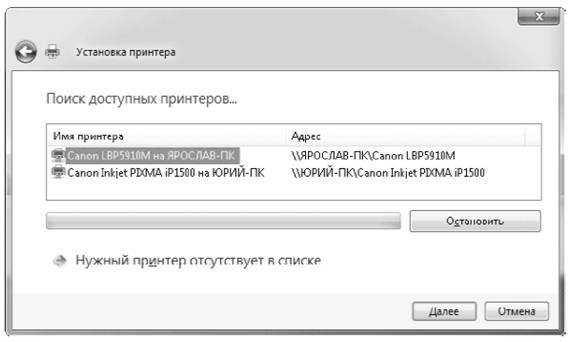
Рис. 1. Окно состояния принтера
При наличии нескольких принтеров один из них следует назначить используемым по умолчанию. Для этого щелкните правой кнопкой мыши на значке принтера и выполните команду Использовать по умолчанию. Если вы хотите разрешить использование принтера для других компьютеров локальной сети, откройте окно свойств принтера, выбрав в контекстном меню команду Свойства принтера. В окне свойств принтера перейдите на вкладку Доступ и установите флажок Общий доступ к данному принтеру (рис. 2). Другие параметры в окне свойств принтера предназначены в основном для администраторов, и их не следует изменять без особой необходимости.
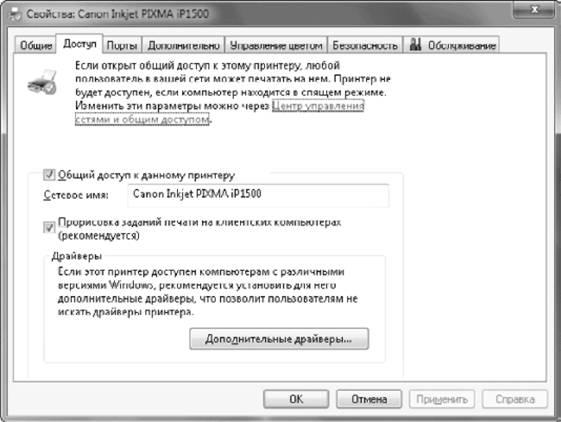
Рис. 2. Вкладка Доступ окна свойств принтера
Для задания расположения и вида бумаги, настройки качества, а также других параметров печати щелкните на нужном принтере в окне Устройства и принтеры правой кнопкой мыши и выполните команду Настройка печати. Количество элементов управления в этом
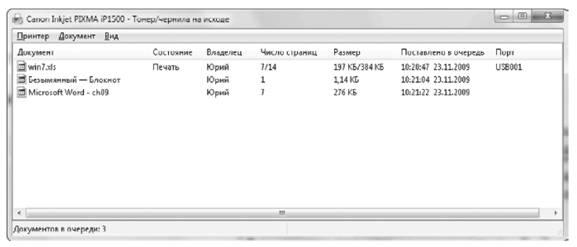
окне зависит от модели принтера. На рис. 3 показан вид окна настройки печати для принтера Canon Inkjet PIXMA iP1500.
1 .Откройте крышку принтера и достаньте картридж.
2. Положите картридж на стол наклейкой вверх и аккуратно ее отклейте. Под ней Вы найдете три отверстия, которые необходимо слегка расширить с помощью сверла. Это делается для того, чтобы через них прошла игла шприца для перезаправки. Делайте все аккуратно, следите за тем, чтобы сверло не проникало вглубь картриджа, не повредите сопла головки.
3. Наполните шприц чернилами соответствующего цвета. В какое отверстие заливать чернила какого цвета, можно увидеть из рисунка. Опустите иглу на две трети в отверстие и медленно и плавно введите чернила в резервуар. Когда в отверстии покажутся чернила, то есть резервуар наполнится до краев, откачайте около 0,5 мл чернил. Иначе, если картридж будет перезаполнен, на бумаге будут оставаться пятна чернил при печати.
4. Наполните все резервуары чернилами нужного цвета и наклейте наклейку картриджа на место. Аккуратно промокните салфеткой остатки чернил, подождите пару минут, убедитесь, что чернила не вытекают.
5. Установите картридж обратно в принтер. Дайте на принтер команду для проверки дюз. Если необходимо, дайте затем команду прочистки головки.
При использовании перезаправленных картриджей, на экране компьютера появится надпись, что картриджи пусты, как можно видеть на рисунке. Это происходит оттого, что принтер не смотрит на действительное наполнение картриджей, а подсчитывает расход чернил с помощью чипа. Чтобы продолжить печать, Вам необходимо выключить слежение принтера за уровнем оставшихся чернил. Для этого нужно нажать на кнопку "Стоп/Сброс", которая расположена на панели принтера, и удерживать примерно 10 секунд. Тогда принтер перестанет отслеживать уровень чернил в картриджах. Для каждого цвета нужно произвести операцию выключения слежение отдельно.
ПР.230101.07.08